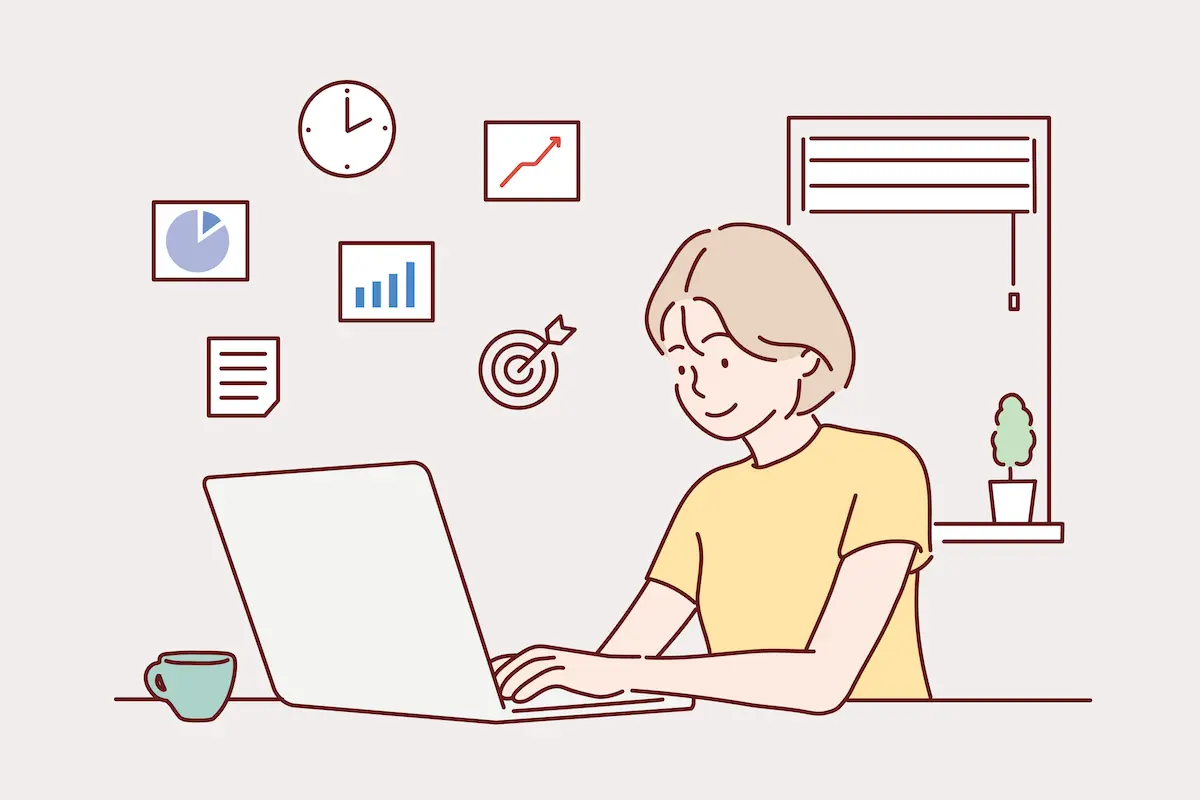こんにちは。ひろポンプです!
WordPressブログを運用していく上で、プラグインと呼ばれる拡張機能の追加が必須です。
しかし約6万個以上あるプラグインの中からどれを選べばいいか分からない人も多いのではないでしょうか。
- ブログ運営に必要なプラグインを入れたい。。
- ワードプレスにプラグインを導入する方法は?
- プラグインを使うときの注意点が知りたい、、
プラグインについて、上記のような要望や疑問を抱く人もきっと少なくないはず。
そこで今回は、【WordPressの導入必須おすすめプラグイン7選】ブログを便利にというテーマで話を進めていきます。
私もこれまでに数多くのプラグインを導入して、遠回りしながら試行錯誤してきました。
「とりあえずコレさえ入れておけばOK!」と自信を持って断言できるプラグインのみをご紹介します。
また記事の後半では、WordPressへプラグインを設定する手順まで詳しく解説していきましょう。
ぜひ最後までご覧ください。
【保存版】WordPressおすすめプラグイン7選
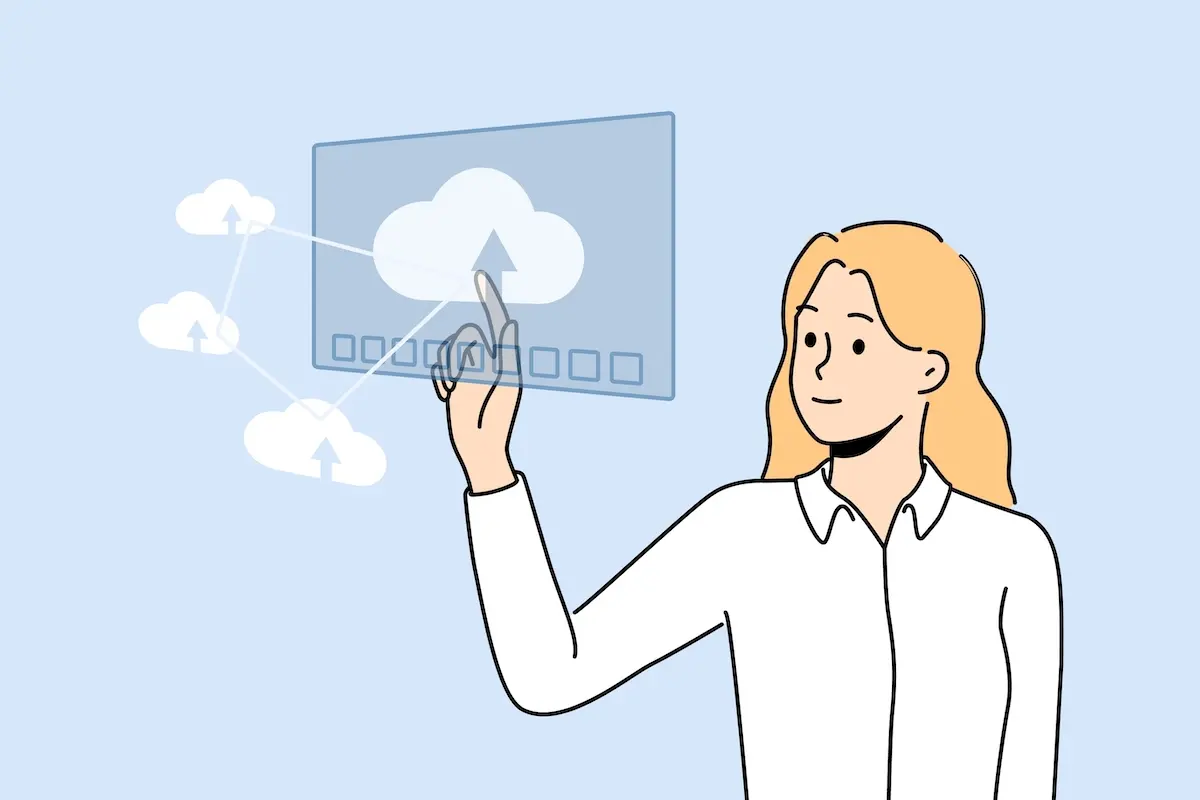
さっそくWordPressおすすめプラグイン7選のご紹介です。
最低限入れておくべきプラグインなので、ブログを始めたばかりの初心者の方はぜひ参考にしてみてください。
おすすめプラグイン7選
- Akismet Anti Spam【スパムコメント対策】
- BackWPup【バックアップ取得】
- Broken Link Checker【リンク切れチェック】
- Contact Form 7【お問い合わせフォーム】
- SiteGuard WP Plugin【セキュリティ強化】
- Rinker【物販必須の商品リンク生成ツール】
- XML Sitemap & Google News【サイトマップ】
「なんじゃ!英語ばかりやん!」と鳥肌が立った人もいるかもですが、コピペすれば問題ないのでご安心を!
とはいえ、それぞれどういった役割を持つプラグインは把握しておきましょう。
それぞれ順番に特徴を解説していきます。
①Akismet Anti Spam【スパムコメント対策】
![]()
1つ目は『Akismet Anti Spam』です。
ブログを運営していると、なぜかイタズラコメントが大量にわいてきます。
スパムコメントの対策を自動的にやってくれるのが『Akismet Anti Spam』です。
私のブログも『Akismet Anti Spam』のおかけで、コメント欄が荒らされなくなりました。
コメント欄をOFFにしている人は、『Akismet Anti Spam』は不要です!
②BackWPup【バックアップ取得】
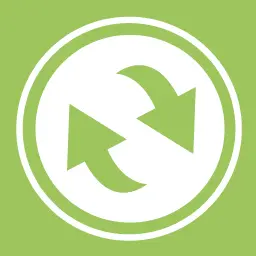
2つ目は『BackWPup』です。
WordPressの不具合によって、突如データが消えてしまう可能性も0ではありません。
『BackWPup』を使えば、定期的に自動でバックアップを取得してくれます。
せっかく積み上げたブログという名の資産も一瞬で失ってしまうかもしれないので、必ず導入しましょう。
③Broken Link Checker【リンク切れチェック】
![]()
3つ目は『Broken Link Checker』です。
サイト内でリンク切れが発生した場合に、通知してくれるプラグイン。
ブログ記事が増えてくると、手作業でリンク先URLが変更になっていないかを確認するのは無理ゲーなので、めちゃくちゃ助かっています!
また仮にリンク切れのまま放置していると、SEO的な評価も下がってしまう恐れも。
『Broken Link Checker』を設定して、常にリンクが綺麗なブログを目指しましょう。
④Contact Form 7【お問い合わせフォーム】
![]()
4つ目は『Contact Form 7』です。
ブログが育ってくると、下記のような連絡が舞い込んできます。
お問い合わせ内容
- 企業から案件や広告の紹介
- クローズドASPの個別招待
- 個人による仕事のオファー
しかしサイト内にお問い合わせするページがないと、チャンスを逃してしまいます。
『Contact Form 7』を利用すれば、簡単にお問い合わせフォームを設置できるので便利です。
私も『Contact Form 7』から数え切れないほどのオファーが届いています!
⑤SiteGuard WP Plugin【セキュリティ強化】
![]()
5つ目は『SiteGuard WP Plugin』です。
WordPressは全世界で使われているオープンなサービスのため、何も対策しないとハッキングリスクが…
ただしセキュリティ強化ができる『SiteGuard WP Plugin』を導入しておけば、あなたのサイトを守ってくれます。
⑥Rinker【物販必須の商品リンク生成ツール】

6つ目は『Rinker』です。
『Rinker』を使うと、下記のようにオシャレな商品リンクを作れちゃいます。
Amazonや楽天で扱っている商品をブログで紹介したい場合は、絶対に入れておくべきプラグインです。
少しだけ初期設定が大変なので詳しい設定方法は以下の記事を参考にしてみてください。
【Rinker】物販必須のプラグイン
-
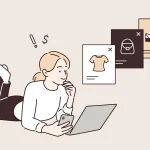
-
【簡単】物販必須のプラグイン「Rinker」の使い方とインストール設定
続きを見る
⑦XML Sitemap & Google News【サイトマップ】
![]()
7つ目は『XML Sitemap & Google News』です。
サイトマップと呼ばれるサイトの設計書みたいなものを作成してくれるプラグイン。
ブログ記事を新しく投稿したり、過去に書いた記事をリライトしたりしたときにGoogleに伝えるために必要です。
SEOで検索順位を上げるためにも、導入しない理由がありません!
もっと詳しく
同じようなサイトマップ用のプラグインとして『XML Sitemap Generator for Google』も有名です。
ぶっちゃけそこまで大差がないので、お好みで選んで導入しておきましょう。
僕は複数のサイトで『XML Sitemap & Google News』を使ってます!
WordPressのプラグイン導入手順2ステップ
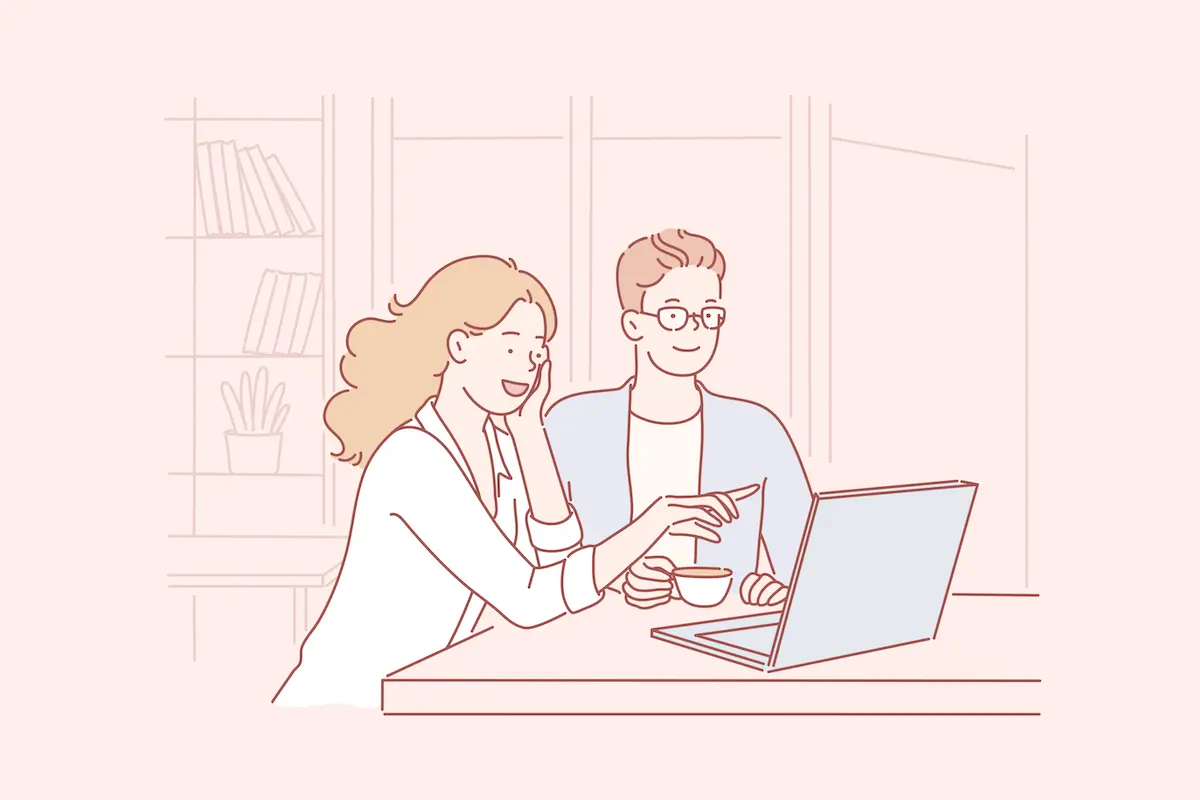
ここまでブログ運営がもっと便利になるおすすめプラグインをご紹介してきました。
ここからは、WordPressのプラグイン導入手順2ステップを解説していきます。
プラグイン導入手順
- 新規追加からインストール
- インストールしたら有効化
導入といっても、コピペしてポチポチするだけで、簡単に設定できます。
この機会に今回ご紹介する7つのプラグインを全て使える状態にしておきましょう!
ステップ①:新規追加からインストール
まずWordPressのダッシュボードを開きます。
左のサイドメニューから「プラグイン」→「新規追加」をクリック。
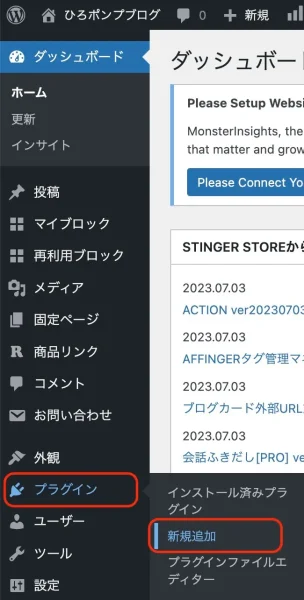
導入したいプラグインの名前をコピーして、右上の検索窓にペーストします。
該当するプラグインの「今すぐインストール」をクリックすればOKです。
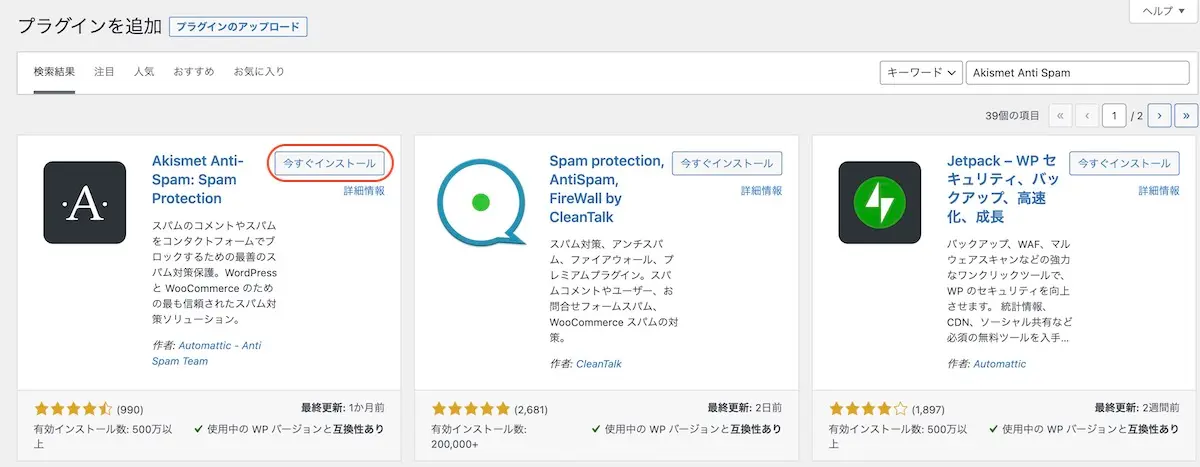
ステップ②:インストールしたら有効化
インストールが終わったら、そのまま「有効化」をクリックすれば完了です。
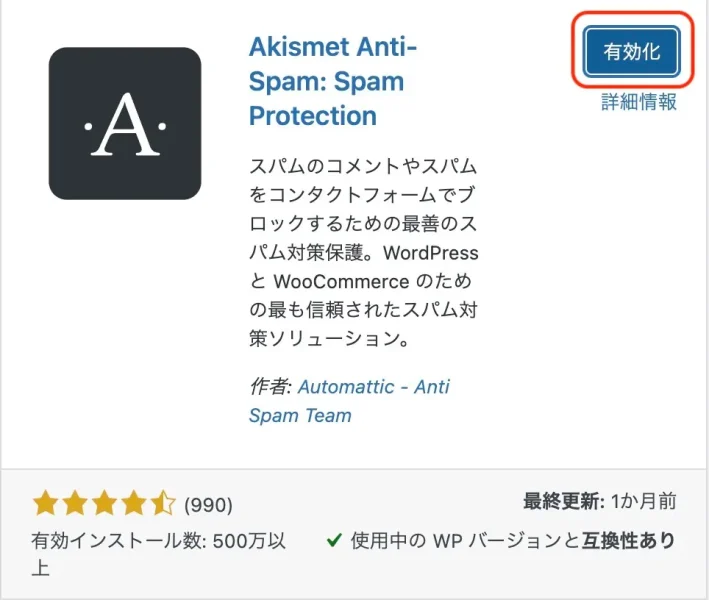
ちなみに無効化する場合には、ダッシュボードから「プラグイン」→「インストール済みプラグイン」をクリック。
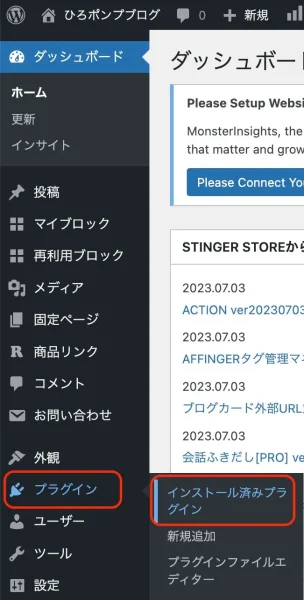
「無効化」をクリックすればOKです。

削除したい場合は、そのまま「削除」をクリックすれば完了です。

お疲れ様でした!
プラグインの導入はサクッと簡単にできるので、ぜひご紹介した手順を参考にやってみてください。
【注意】プラグインを導入するときのポイント
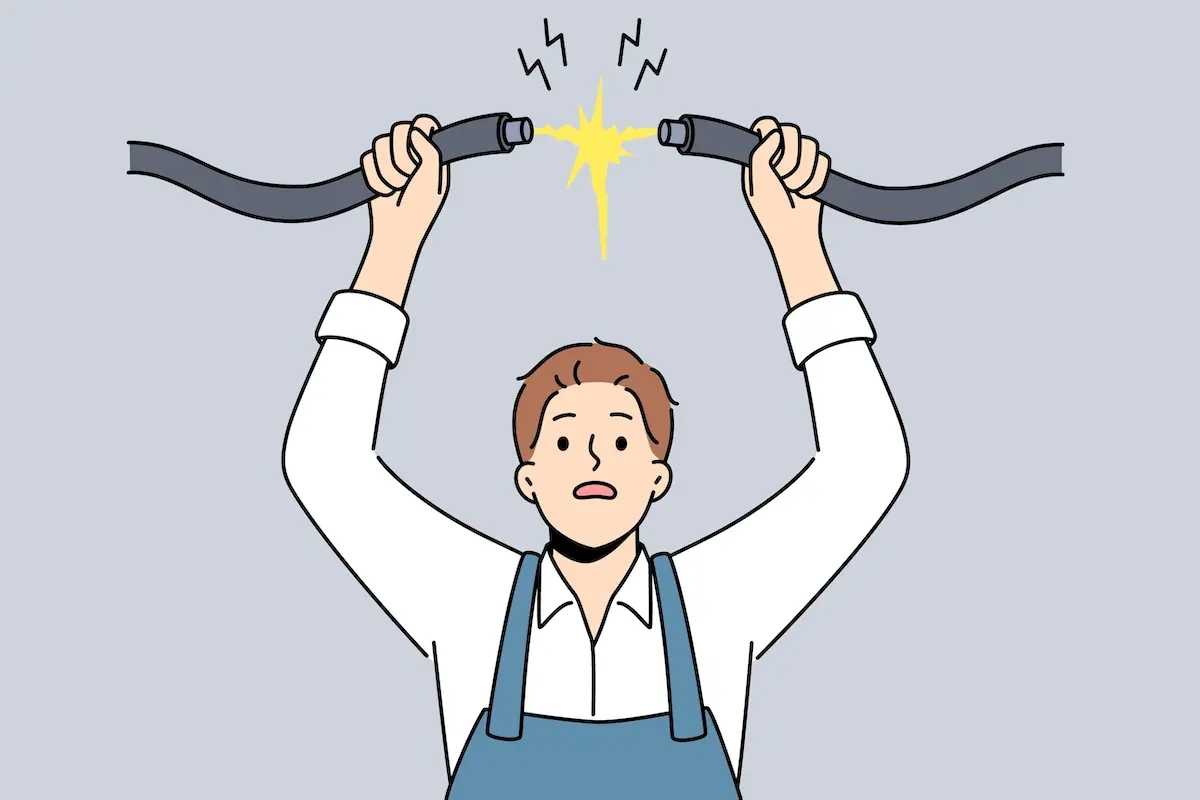
ここまでの流れを見れば、プラグインを導入して快適なブログ運営ができるはずです!
ただし、プラグインを使う場合には気をつけるべき点もいくつかあります。
最後にプラグインを導入するときの注意ポイントをお伝えしていきます。
プラグインを入れることによって、逆にマイナスに働いてしまう可能性もあるので、リスクもしっかり把握しておきましょう。
なるべくプラグイン入れ過ぎないように
「プラグインってめっちゃ便利じゃん!」と感動した人も少なくないですよね?
しかし、プラグインはなるべく入れ過ぎないように徹するのがおすすめです。
理由はプラグインを入れ過ぎることによって、サイト自体が重くなってしまうから。
せっかく力を込めて作ったブログも、読み込みが遅いサイトであれば、ほとんどの読者が離脱してしまう原因になり得ます。
WordPressにインストールするのは必要最低限のプラグインのみに整理していきましょう。
ココがポイント
WordPressのデザインテーマによっては、プラグインの機能を兼ね揃えているケースもあります。
そのため購入したWordPressテーマと照らし合わせて、被っているプラグインがあれば削除してOKです。
ちなみに私がおすすめしているWordPressテーマであれば、今回ピックアップした7つのプラグインを導入しても特に問題ありません!
WordPressおすすめデザインテーマ3選
-

-
【ブログ初心者向け】WordPressのおすすめテーマ3選+α
続きを見る
定期的にプラグインをアップデートする
古いプラグインをそのまま放置していると、プラグイン経由でサイトがハッキングされてしまう恐れもあります。
iPhoneのアプリと同じように、プラグインも定期的にアップデートするよう心がけましょう。
とはいえ、そこまで緊急性は高くないため、ブログを投稿するタイミングでWordPressのプラグインの更新をかける程度でOKです。
赤丸でアップデート対象の数が表示されるので、ログインすればすぐに気付くはず!
以上です。
WordPressのおすすめプラグイン7選に加えて、導入手順から注意点まで余すことなくお伝えできました。
プラグインを上手く活用して、快適なブログライフを過ごしていきましょう!
それではまたどこかで(〃ω〃)
【完全版】初心者向けブログの始め方
-
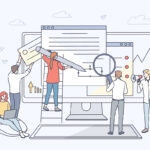
-
【完全版】WordPress(ワードプレス)ブログの始め方【初心者OK】
続きを見る
ブログ運営で必須のおすすめ神ツール
-

-
【ブログ運営のおすすめツール10選】アフィリエイトで稼ぐなら必須
続きを見る
【おすすめASP5選】ブログで稼ぐなら
-

-
おすすめアフィリエイトASP5選【ブログ初心者は全てに登録しよう】
続きを見る